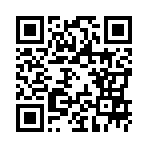2008年07月31日
SpaceNavigatorの設定
SpaceNavigatorの設定ですが、もう知ってる方も多いと思いますが。。。
SpaceNavigatorにはボタンが2つ,ついてますがこれをフライカムと
アバターを動かす切り替えに使う方法を書いておきます
1枚目の写真はSpaceNavigatorのドライバの設定画面ですが、僕はMacなので
若干Winとちがうかもですが。。。
1のボタンというとこを押すと1枚目の写真の画面になりますので
ここで、2のボタンを押しますと2枚目の写真の画面に行きます

2枚目の写真の1のボタンを押すと各マクロが追加できますので、+の
ボタンを押して1つ追加します。
で,2のように適当に名前を付けます。
3は説明を好きな様に入れれます。
4番が出来てると思うので,クリックして『キーストローク』を選びます
5をクリックして、選択状態にしておいて、セカンドライフのフライカムの
ショートカットを押します。で完了

1枚目の写真に戻ると、3の所に前につけた名前が反映されています
Lをフライカムのオンにしてるので、RにはESCを選択しておきます
これで、通常はアバターの操作でLボタンを押すとそのままカメラモードになり
ぐりぐりカメラを動かしたあと、Rボタンを押すとアバターの背後にカメラが戻ってきて
アバター操作が出来ます
これで、通常の動きに関しては、キーボードにさわらず、片手で操作できますね(^O^)/
そうそう、これもL$の売り上げを円に替えて買った物ですが、レートが2.7だったので
25920L$になりますね(^^ゞ
SpaceNavigatorにはボタンが2つ,ついてますがこれをフライカムと
アバターを動かす切り替えに使う方法を書いておきます
1枚目の写真はSpaceNavigatorのドライバの設定画面ですが、僕はMacなので
若干Winとちがうかもですが。。。
1のボタンというとこを押すと1枚目の写真の画面になりますので
ここで、2のボタンを押しますと2枚目の写真の画面に行きます

2枚目の写真の1のボタンを押すと各マクロが追加できますので、+の
ボタンを押して1つ追加します。
で,2のように適当に名前を付けます。
3は説明を好きな様に入れれます。
4番が出来てると思うので,クリックして『キーストローク』を選びます
5をクリックして、選択状態にしておいて、セカンドライフのフライカムの
ショートカットを押します。で完了

1枚目の写真に戻ると、3の所に前につけた名前が反映されています
Lをフライカムのオンにしてるので、RにはESCを選択しておきます
これで、通常はアバターの操作でLボタンを押すとそのままカメラモードになり
ぐりぐりカメラを動かしたあと、Rボタンを押すとアバターの背後にカメラが戻ってきて
アバター操作が出来ます
これで、通常の動きに関しては、キーボードにさわらず、片手で操作できますね(^O^)/
そうそう、これもL$の売り上げを円に替えて買った物ですが、レートが2.7だったので
25920L$になりますね(^^ゞ
タグ :スペースナビゲーターTips
ビュアー、バージョンアップしてましたね
やっとこさ、展示しました
旧製品を価格値下げしました
BLACK BIKE TYPE2をフル機能搭載(^_^)/
sexyなトップス
合間にデニムも作っています
やっとこさ、展示しました
旧製品を価格値下げしました
BLACK BIKE TYPE2をフル機能搭載(^_^)/
sexyなトップス
合間にデニムも作っています
Posted by takahiro_Babii at 03:22│Comments(0)
│T-Factory